Che si tratti di un PC, di un telefono cellulare o di una console di gioco: Ogni dispositivo che deve essere integrato in una rete è solitamente dotato di una scheda di rete con un numero di codice univoco. Può essere identificato e indirizzato in modo univoco tramite il cosiddetto indirizzo MAC. In questo articolo spieghiamo come sono strutturati gli indirizzi MAC e come funzionano tecnicamente. Vi mostreremo inoltre come potete determinare facilmente l’indirizzo MAC del vostro dispositivo Windows o mobile.
- L’indirizzo MAC è un codice di lettere e numeri che può essere utilizzato per identificare in modo univoco i dispositivi di rete a livello globale.
- Con l’aiuto di un indirizzo broadcast, è possibile inviare informazioni a tutti i dispositivi di una rete.
- L’indirizzo MAC è memorizzato sul dispositivo di rete in una PROM (Programmable Read-Only Memory) e non può essere modificato.
Indice dei contenuti
Cos’è un indirizzo MAC e perché mi serve?
L‘indirizzo MAC (“Media-Access-Control”) è un numero univoco a livello mondiale utilizzato per identificare l’hardware del computer e solitamente memorizzato sulla scheda di rete. Corrisponde quindi a una sorta di numero di serie. Se la scheda di rete del dispositivo viene sostituita, riceve automaticamente un nuovo indirizzo.
Ogni dispositivo compatibile con la rete , come un computer portatile, uno smartphone o una stampante, ha un indirizzo MAC assegnato in modo permanente e immutabile. Tuttavia, nella pratica, l’indirizzo trasmesso può essere facilmente manipolato dal software. L ‘indirizzo MAC fornisce informazioni sul produttore, poiché a ogni produttore viene assegnato un intervallo di indirizzi specifico (gli indirizzi dei dispositivi Samsung, ad esempio, iniziano con “00-1D-F6”, quelli di Intel con “00-60-2F”). È possibile sapere da quale produttore proviene la scheda di rete tramite il database della IEEE Standards Association.

L‘indirizzo MAC svolge un ruolo decisivo nella comunicazione tra i dispositivi di rete e funge da identificatore interno per il mittente o il destinatario nel traffico Internet. A differenza dell’indirizzo IP, tuttavia, non può essere utilizzato per localizzare la posizione di un dispositivo.
Buono a sapersi: Sui computer Windows, il MAC è dichiarato come “indirizzo fisico“, sui dispositivi Apple è chiamato “Airport ID” o “Ethernet ID“.
1.2 La struttura di un indirizzo MAC
Un indirizzo MAC ha una lunghezza di 48 bit ed è suddiviso in un ID produttore e un ID adattatore di 24 bit ciascuno. Mentre il primo è assegnato e gestito dall’IEEE, la seconda parte del blocco di indirizzi può essere assegnata individualmente da ciascun produttore, cosa che in passato ha portato a duplicazioni relativamente rare.
Nella maggior parte dei casi, l’indirizzo MAC è rappresentato come un codice esadecimale di 12 cifre in cui i singoli byte sono separati da due punti o da trattini. In pratica, l’aspetto è il seguente, ad esempio:
12:F4:8D:E3:47:03 o 12-F4-8D-E3-47-03
dove
12:F4:8D
corrisponde al codice del produttore (Lenovo).
La sequenza di bit è definita con precisione: I primi due bit definiscono il tipo di indirizzo(broadcast, multicast o un unico indirizzo). Seguono l’identificazione del produttore dell’hardware fino alla fine del terzo byte. Entrambi insieme danno origine al cosiddetto OUI (“Organizationally Unique Identifier”).
1.3 Come funziona
L’indirizzo MAC opera sul livello di collegamento dati (livello 2) del modello OSI ed è assegnato al sottolivello“Media Access Control” (livello 2a). Il collegamento con l’indirizzo IP avviene quindi sul livello di rete (livello 3). Il MAC appartenente a un determinato IP può quindi essere determinato tramite ARP (“Address Resolution Protocol”).
Un dispositivo di rete ha sempre bisogno di un indirizzo MAC se deve essere indirizzato in modo dedicato sul livello 2 per poter offrire servizi sui livelli superiori. Se l’indirizzo del mittente e del destinatario si trovano nella stessa sottorete, i dati possono essere indirizzati direttamente all’indirizzo IP del computer di destinazione. Se invece l’indirizzo del destinatario appartiene a una sottorete diversa, i pacchetti vanno all’indirizzo MAC del router responsabile. Questo router è quindi responsabile del passaggio al nodo di rete successivo o all’effettivo computer di destinazione. A tal fine, invia i dati a un indirizzo MAC e sostituisce l’indirizzo originale con il proprio. Anche i computer con più interfacce di rete (ad esempio i server) hanno più indirizzi MAC.
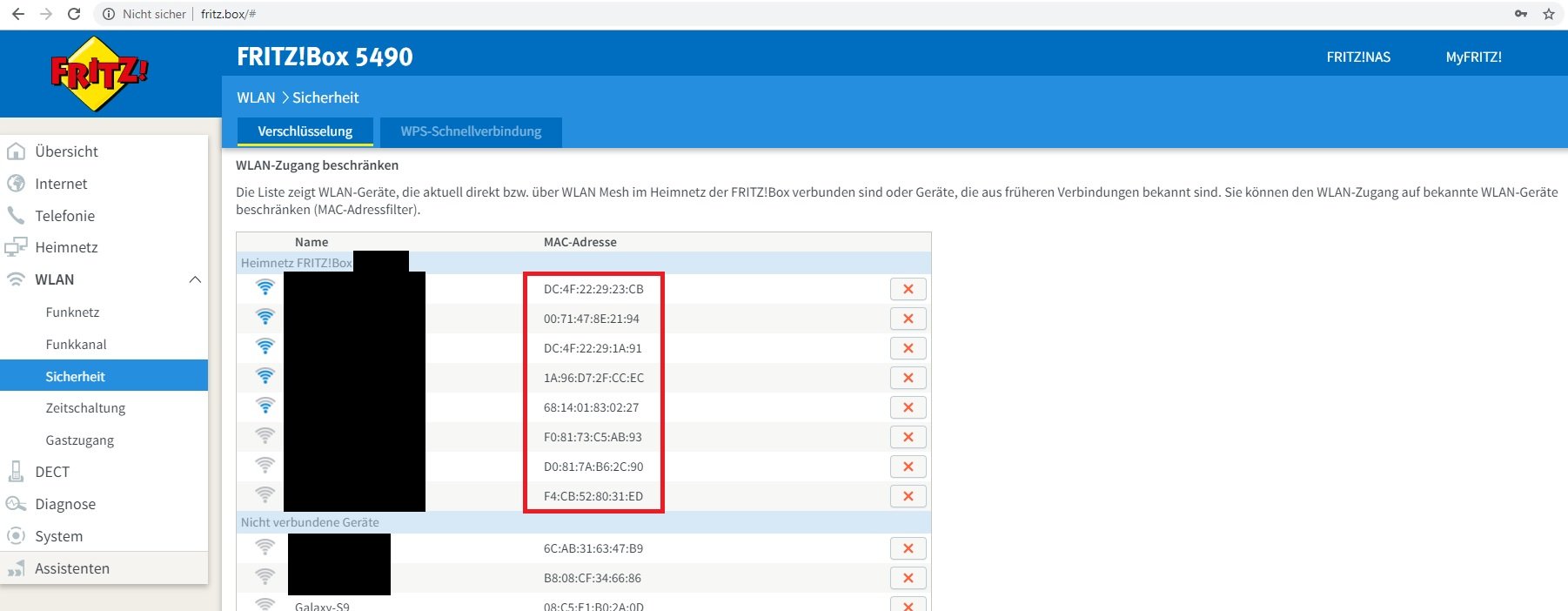
Buono a sapersi: Con un filtro MAC è possibile definire gli indirizzi che possono comunicare con la rete. In questo modo, ad esempio, è possibile impedire a un visitatore di connettersi alla rete senza autorizzazione tramite cavo o WLAN. A tale scopo, gli indirizzi MAC vengono inseriti nelle cosiddette liste ACL (“Access Control List”). Tuttavia, questi devono essere gestiti manualmente, il che comporta un certo impegno per molti dispositivi.
1.4 Indirizzi MAC speciali
Oltre agli indirizzi MAC univoci a livello globale per l’identificazione, esistono anche alcuni indirizzi speciali che svolgono funzioni particolari.
Si tratta, ad esempio, dei cosiddetti indirizzi broad o multicast, con i quali è possibile inviare dati contemporaneamente a più stazioni (broadcast) o a tutte le stazioni (multicast) di una rete. Questi indirizzi esistono solo come indirizzi di destinazione.
Per determinati programmi e applicazioni sono disponibili diversi indirizzi multicast standardizzati. Per le trasmissioni, invece, esiste un solo indirizzo in cui tutti i 48 bit sono impostati su 1:
FF:FF:FF:FF:FF:FF:FF:FF
Attenzione: le trasmissioni possono aumentare il carico della rete. Le connessioni parallele tra gli switch possono causare una cosiddetta “broadcast storm” (aumento estremo del traffico broadcast o multicast) e, nel peggiore dei casi, paralizzare l’intera rete.
Come posso scoprire l’indirizzo MAC del mio dispositivo?
In questo paragrafo vi mostriamo come scoprire l’indirizzo MAC del vostro computer, dispositivo Android o iPhone .
2.1 Visualizzazione dell’indirizzo MAC su un computer Windows
Per visualizzare l’indirizzo MAC del dispositivo di rete su Windows 10, seguite la procedura seguente:
- Premere Win + R e poi inserire“cmd” nella finestra di dialogo “Esegui”.
- Confermare con il tasto Invio per aprire il prompt dei comandi di Windows. (In alternativa, è sufficiente digitare“cmd” nella riga di ricerca del desktop).
- Immettere quindi il comando“ipconfig -all“. Si otterrà una panoramica di tutte le impostazioni delle interfacce di rete (LAN e WLAN).
- L’indirizzo MAC si trova nella riga“Indirizzo fisico” o“Indirizzo fisico” sotto il rispettivo adattatore.
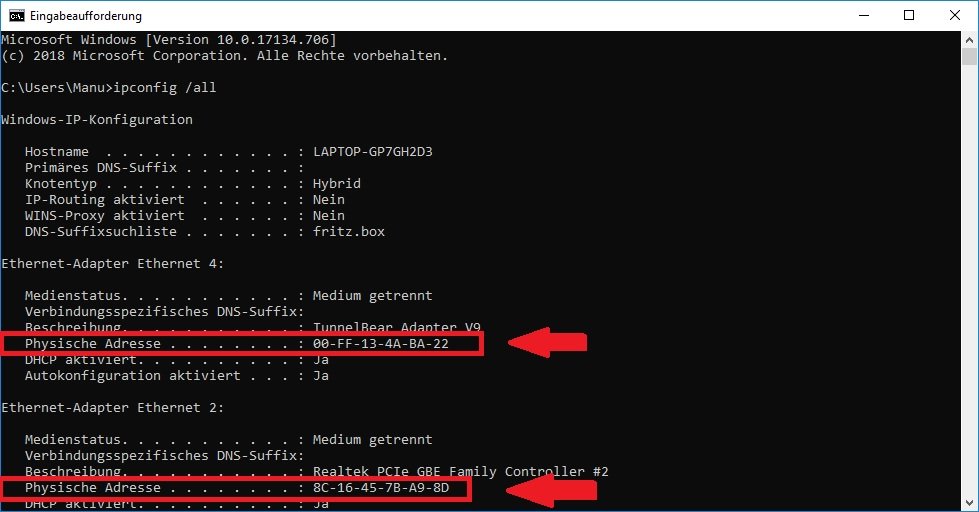
2.2 Lettura dell’indirizzo MAC di un dispositivo Android
Con Android, è possibile determinare l’indirizzo tramite le impostazioni dello smartphone o del tablet.
- Aprite le impostazioni e toccate la voce“Info telefono” e poi la sottovoce“Stato“.
- Le informazioni desiderate si trovano alla voce“Indirizzo MAC WLAN“.
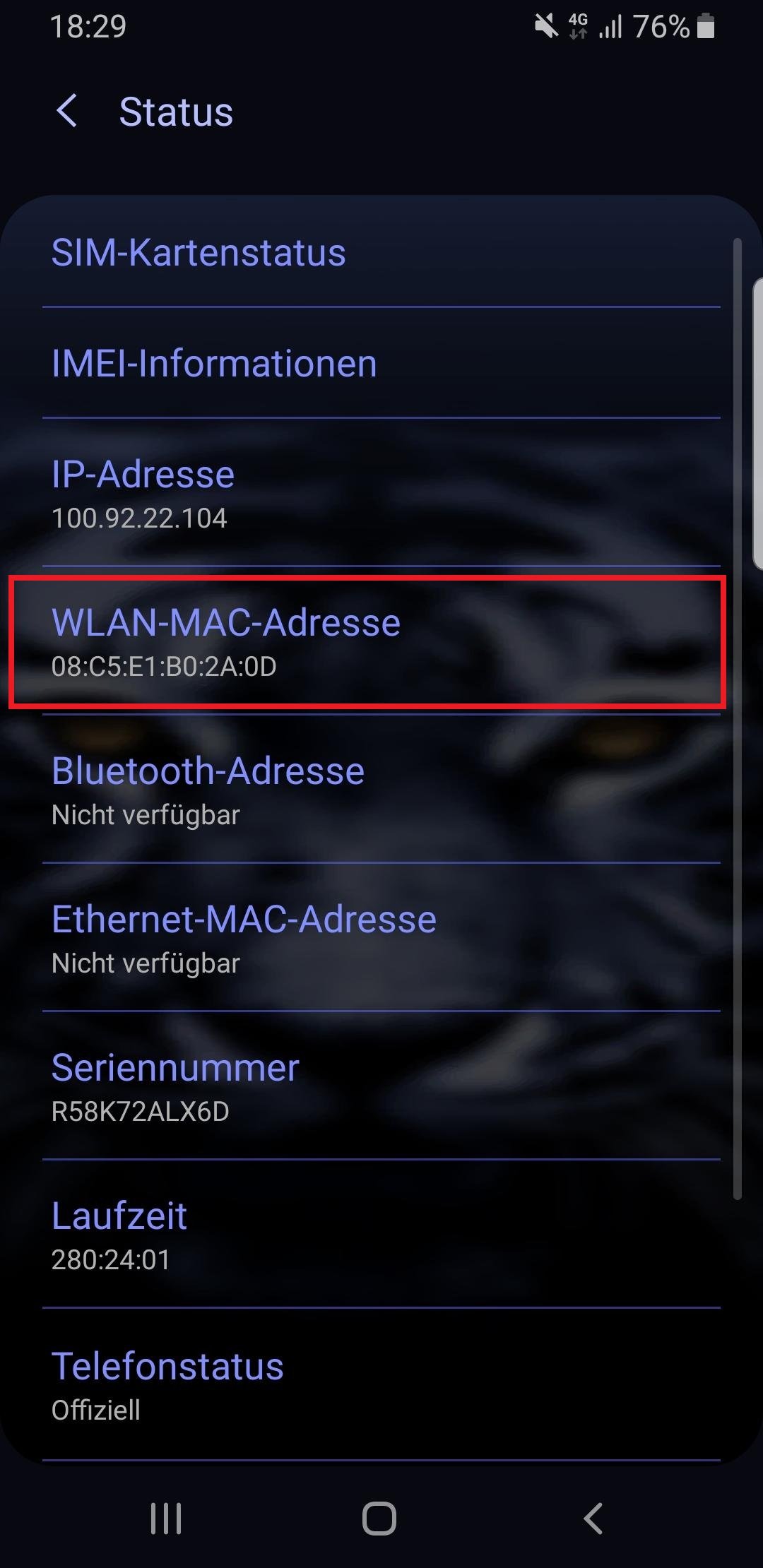
2.3 Trovare l’indirizzo MAC di un dispositivo iOS
È inoltre possibile scoprire facilmente l’indirizzo MAC di un iPhone o iPad tramite le impostazioni del dispositivo.
- Aprite le impostazioni del dispositivo e andate alla voce“Generale“.
- Toccate la sottovoce“Info“.
- In iOS, il MAC è chiamato“indirizzo WLAN” o“ID Ethernet“.

